电脑扬声器没有声音了怎么恢复详细方法步骤
装机吧 2021年04月17日 09:50:00
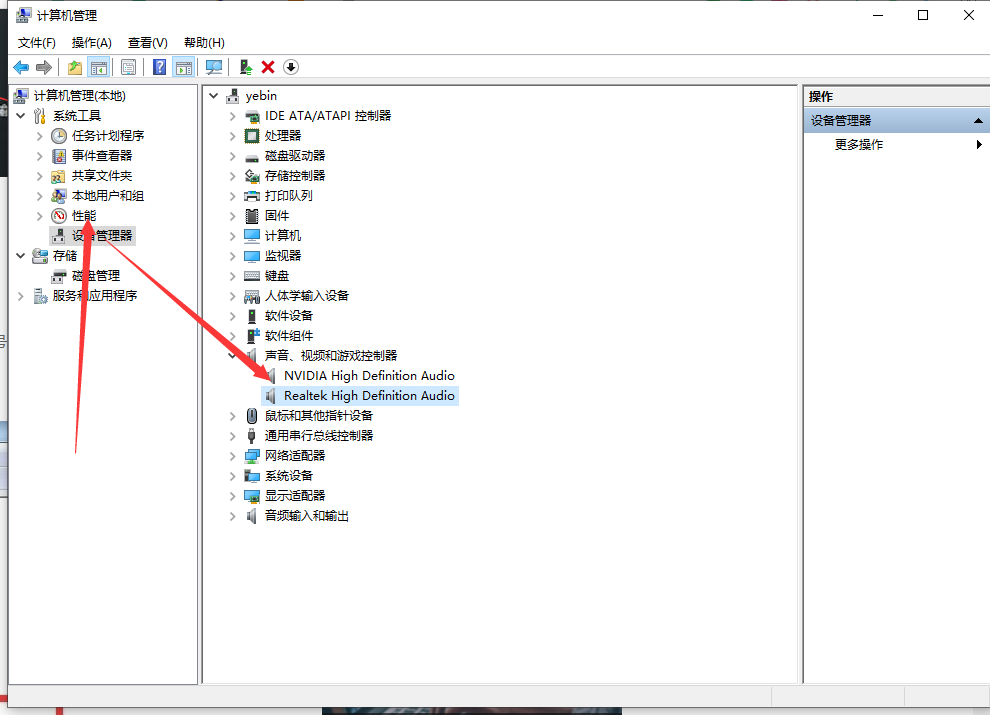
电脑是根据指令进行数据处理的设备,随着科技的发展,电脑功能越来越强大,我们经常使用它来打游戏聊天,这些娱乐不仅需要画面也需要声音,可是没有声音该怎么办呢?下面我就教大家如何解决此问题。
1、右键我的电脑选择管理,查看看声音、视频和游戏控制器里边有没有打问号,可以进行升级更新显卡试试。
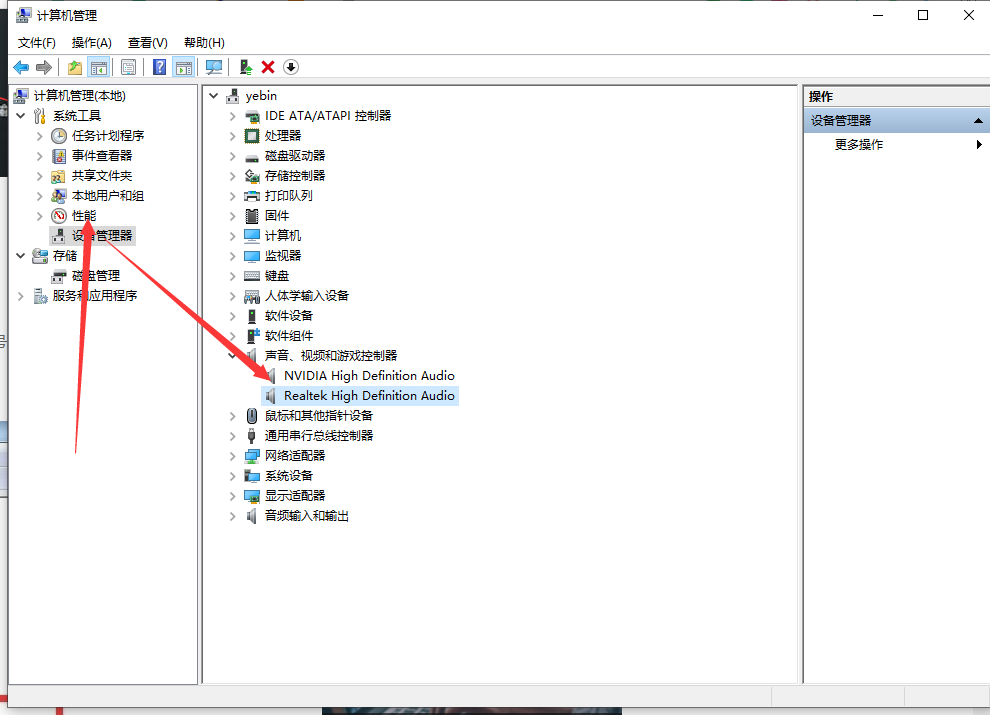
2、右击声卡看看有没有禁用,如果有就会出现启用选项

3、查看服务有没有启动。右击我的电脑选择管理,找到服务和应用程序双击打开,找到Windows Audio服务,选择启动或者重启此服务。

以上就是电脑扬声器没有声音了怎么恢复的详细介绍啦,希望能帮助到大家。
喜欢22





